Como mudar o mostrador do relógio na Mi Band 4? Você sabia que o watchface da sua pulseira fitness Xiaomi pode ser alterado? Aprenda como personalizar sua Mi Band para ter um visual diferenciado dos outros. Dezenas de temas exclusivos para você baixar e instalar na sua pulseira.
O processo é seguro e não qualquer tipo de problema durante a troca do mostrador do relógio da Mi Band 4. Basta acessar o site, selecionar o tema que mais agradar, baixar no celular e sincronizar com a pulseira através do app Mi Fit.
Este site funciona da seguinte maneira, várias pessoas colaboram criando os temas personalizados do relógio e depois fazem o upload do arquivo para o site, assim, os usuários podem baixar e instalar em seus dispositivos. Mas para ficar atento aos novos temas, acesse periodicamente a página conferir novas customizações.
Como mudar o mostrador da Mi Band 4

- Abra o aplicativo Mi Fit no seu dispositivo iOS ou Android.
- No painel do aplicativo, selecione a guia “Perfil“.
- Escolha o rastreador e toque em “Configurações de exibição da pulseira“.
- Na galeria dos mostradores disponíveis, toque sobre para selecionar e exibir as informações sobre o tema.
- Depois de ter selecionado, toque em “Sincronizar mostrador do relógio“.
- Mantenha a Mi Band 4 próxima ao telefone e a alteração será feita logo em seguida.
Alterar mostrador do relógio na Mi Band 4 (outros modelos)
1 – Acesse o site Watch Faces, selecione a imagem deseja colocar no mostrador da sua pulseira.
2 – Na página seguinte, clique em “Baixar” e selecione arquivo “.bin” (algo tipo: gpxleqpok47muj9ew8wbtx7dxxi2o1giawu3higo-48559-136d4eda4f) para fazer o download no PC.
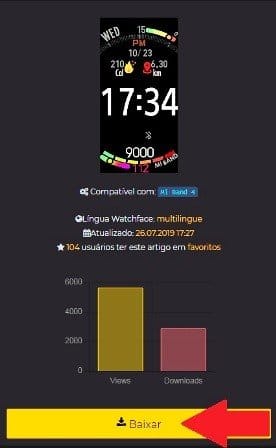
3 – No celular abra o Mi Fit e selecione na seção “Band Displays” um mostrador de relógio disponível e toque em Sincronizar com a pulseira (se você já instalou um mostrador diferente na sua pulseira, pule essa parte). Feito isso, uma pasta contendo um “arquivo .bin” de imagem será criado.
4 – Agora com o celular conectado via cabo USB com o PC, acesse o armazenamento da memória interna e siga este caminho: com.xiaomi.hm.health > arquivos de dados de watch_skin_local.
5 – Aqui você verá pastas com o nome semelhante a que foi baixada, ela contém a imagem do mostrador do relógio e podem ser identificadas com as extensões .bin ou xml.
6 – Depois será preciso mover o arquivo .bin baixado para uma dessas pastas. Antes disso, você terá que renomear para substituir o mostrador.
7 – Abra a pasta, clique com o botão direto do mouse sobre o arquivo e selecione “Renomear” e dê um Ctrl+C para copiar.
8 – Agora vá no arquivo baixado, repita a etapa anterior e pressione Ctrl+V para colar o nome copiado.
9 – Feito isso, mova/arraste o arquivo renomeado para dentro da pasta e clique em “Substituir” quando for solicitado.
10 – Depois abra no celular o app Mi Fit > Perfil > Mi Band 4 > Configurações do Watchface > Minhas telas e selecione o mostrador customizado (igual a imagem baixada) e toque em “Sincronizar agora” (sync now) para aplicar o novo tema na Mi Band 4.
Legal né? Agora toda vez que você quiser alterar o tema da pulseira Mi Band 4, é só repetir estes passos.
Leia também:
